云鹤固件1.80
0 火龙传奇私服 | 2024年10月26日关于云鹤固件1.80的信息,目前没有找到具体的固件版本1.80的详细描述。不过,可以参考一些相关的固件更新教程和功能介绍。
1.固件升级方式:通过电脑升级:下载智云校准升级工具和固件,通过USB连接电脑进行升级。通过APP升级:使用智云的APP进行固件升级。
2.云鹤2固件更新功能:全域POV模式:实现360°无死角跟随拍摄,突破普通POV模式的左右倾斜45°角限制。三维梦境模式:增加俯仰角度变化,打造穿越时空隧道的梦境体验。支持尼康Z6/Z7相机:增加对尼康Z6和Z7相机的适配,支持控制面板对相机的操作控制和参数调节。模式切换逻辑调整:更新为单击Mode键在PF(航向跟随)L(全锁定)F(全跟随)模式间切换,双击Mode键在全域POVV(三维梦境)模式间切换。
如果需要更具体的固件1.80版本信息,建议访问智云官网或相关技术论坛进行查询。
云鹤固件1.80版本升级指南

一、云鹤固件1.80版本更新内容
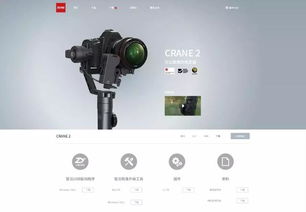
在云鹤固件1.80版本中,智云官方对稳定器进行了多项优化和改进,以下是部分更新内容:
提升了稳定器的稳定性,减少抖动,提高拍摄质量。
优化了操作逻辑,使操作更加便捷。
增加了新的功能,满足用户更多需求。
修复了部分已知问题,提高用户体验。
二、云鹤固件1.80版本升级步骤

以下是云鹤固件1.80版本的升级步骤,请您按照以下步骤进行操作:
1.进入下载页面

首先,您需要进入智云官网(http://www.zhiyun-tech.com/)的下载页面,找到云鹤固件1.80版本下载链接。
2.下载文件

在下载页面中,依次找到“校准升级工具”、“ZYCDCUSB驱动”以及“云鹤固件1.80”,并下载到电脑上。
3.安装驱动
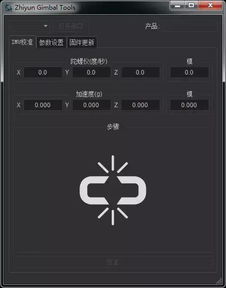
解压下载好的驱动压缩包(名称:ZYCDCSetup.zip),打开“ZYCDCSetup.exe”驱动程序进行安装,完成安装即可。
4.打开升级工具

解压下载好的升级工具压缩包(名称:ZhiyunGimbalToolsforWindowsv1.3.2.zip),打开校准升级工具“ZhiyunGimbalToolsv1.3.2.exe”准备固件升级。
5.连接云鹤2

通过智云官方MicroUSB数据线将云鹤2和电脑相连,启动云鹤2(可空载但需长按Mode键进入待机模式)。此时,校准升级工具将会识别云鹤2,点击“打开串口”即可。
6.固件升级

解压下载好的云鹤固件1.80(名称:Crane2FirmwareV1.80.zip),在校准升级工具上点击头部菜单-“固件升级”。其次,点击“浏览”,选择刚刚解压出来的文件包(名称:Crane2FirmwareV1.80)-固件(名称:firmware.ptz)。
点击“文件信息”中“固件”下方的“1.80”,随后再点击“更新”,待固件更新完毕且云鹤2的OLED屏上显示“升级成功”即成功升级固件。
三、注意事项

在升级过程中,请注意以下事项:
确保云鹤2电量充足,避免在升级过程中因电量不足导致升级失败。
在升级过程中,请勿断开云鹤2与电脑的连接,以免造成数据丢失或损坏。
升级过程中,请勿操作云鹤2,以免影响升级进度。
升级完成后,请重启云鹤2,以使新固件生效。
通过以上步骤,您已经成功升级了云鹤固件1.80版本。新固件的升级将为您带来更稳定、更便捷的使用体验。在升级过程中,如有任何疑问,请随时咨询智云官方客服。
推荐您阅读更多有关于“ ”的文章
猜你喜欢
发表评论
- 搜索
-
- 网站分类
-
- Tags列表
-
- 最近发表
-
评论列表: